Recensione HP Omen Transcend 14: quasi perfetto!

Cerchi un nuovo laptop da gioco portatile? Dai un

Samsung utilizza il sistema operativo Tizen sulla sua gamma di smart TV. Grazie alla posizione dominante dell'azienda nel mercato delle smart TV, il negozio Tizen offre tutti i servizi di streaming rilevanti e le app utili. Tuttavia, le cose vanno male quando la tua TV Samsung non riesce a connettersi al Wi-Fi. Ecco i modi migliori per risolvere il problema con la TV Samsung che non si connette al Wi-Fi.

I problemi Wi-Fi sulla tua TV Samsung possono rovinare il tuo weekend perfetto in pochissimo tempo. Prima di perderti un'altra partita della NFL o la tua gara di F1 preferita, usa i trucchi seguenti per ripristinare il funzionamento del Wi-Fi della tua TV Samsung.
A causa di un problema tecnico sul router, la tua TV Samsung potrebbe continuare a disconnettersi dalla rete Wi-Fi. Puoi spegnere il router, rimuoverlo dalla fonte di alimentazione e ricollegarlo. È uno dei trucchi utili per risolvere i comuni problemi Wi-Fi a casa o in ufficio.
Puoi spegnere la TV Samsung, rimuoverla dalla presa di corrente e attendere circa 30 secondi. Ora collega la tua TV Samsung a una presa di corrente e accendila.
Ora puoi seguire la nostra guida dedicata per connettere la TV Samsung al Wi-Fi.
La tua TV Samsung è connessa a una rete Wi-Fi senza Internet? È ora di verificare lo stato attuale della connessione di rete su di esso. Ecco cosa devi fare.
Passaggio 1: apri la home page della TV Samsung e spostati a sinistra su Impostazioni.

Passaggio 2: espandere la rete e selezionare Stato della rete.
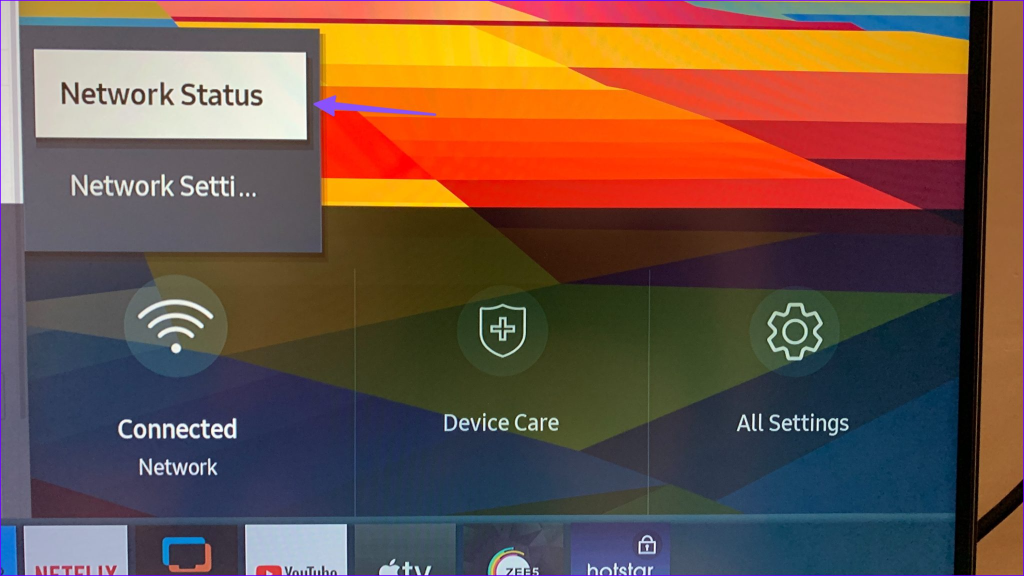
Passaggio 3: assicurati che venga visualizzato il messaggio "Sei connesso a Internet".
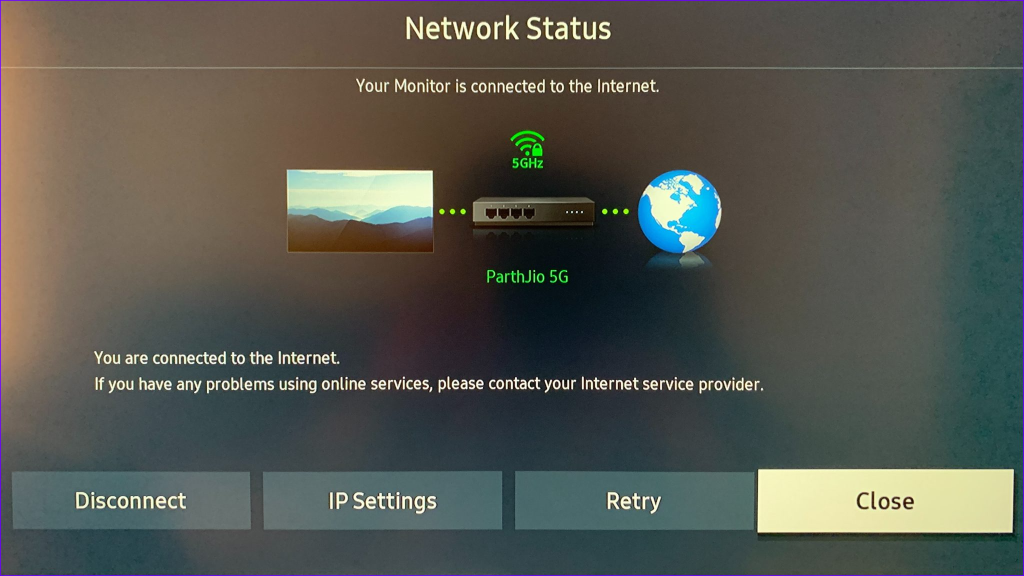
Se il Wi-Fi della tua TV Samsung continua a disconnettersi, devi riconsiderare la posizione del router a casa o in ufficio. Ostruzioni fisiche come muri e porte possono ostacolare drasticamente la portata Wi-Fi del router. È necessario posizionare il router in una posizione rilevante e provare a stabilire nuovamente una rete Wi-Fi.
La tua TV Samsung è connessa a una banda di frequenza Wi-Fi da 2,4 GHz? Sebbene sia utile per i vecchi dispositivi, probabilmente la tua TV Samsung supporta anche la banda di frequenza a 5 GHz. Una banda di frequenza Wi-Fi da 5 GHz offre velocità Internet migliori, ma la TV deve essere vicina o nella stessa stanza del router per ottenere prestazioni costanti.
È un altro trucco utile che ha funzionato per molti. Se una rete Wi-Fi specifica non viene visualizzata sulla tua TV Samsung, è ora di cambiare il nome della rete. Puoi utilizzare l'app mobile del tuo ISP locale e modificare il nome della rete.
Nota: i passaggi seguenti possono variare a seconda dell'app del tuo ISP locale
Passaggio 1: apri l'app dell'ISP locale e seleziona la tua rete Wi-Fi.
Passaggio 2: seleziona le impostazioni Wi-Fi e tocca Modifica nome.

Inserisci un nuovo nome, salva le modifiche e prova a collegarlo alla tua TV Samsung.
Data e ora errate sulla tua TV Samsung possono causare problemi di connessione di rete.
Passaggio 1: apri le Impostazioni sulla tua TV Samsung. Vai a Tutte le impostazioni.
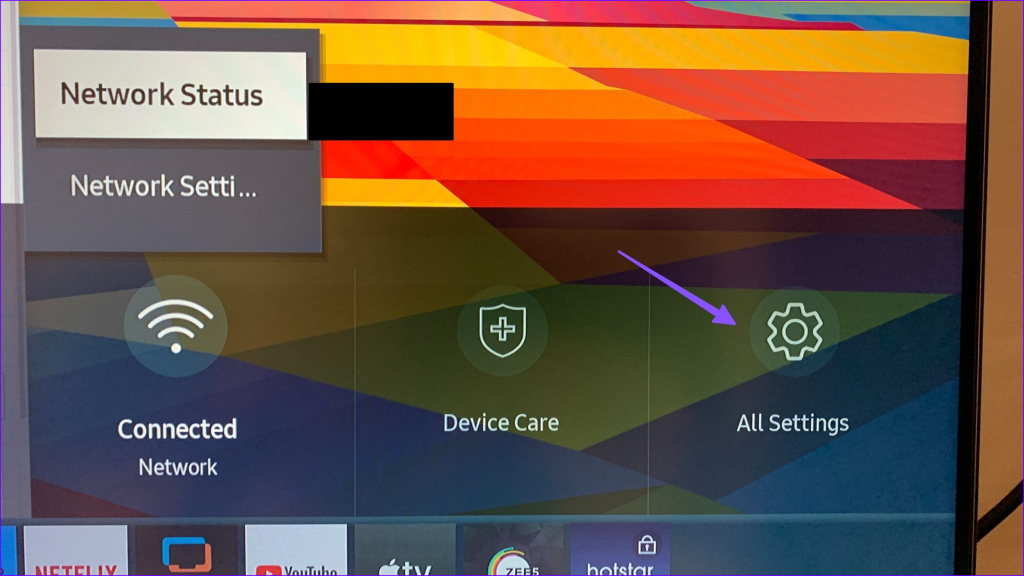
Passaggio 2: seleziona Generale dalla barra laterale di sinistra e apri il menu Gestione sistema dal riquadro di destra.
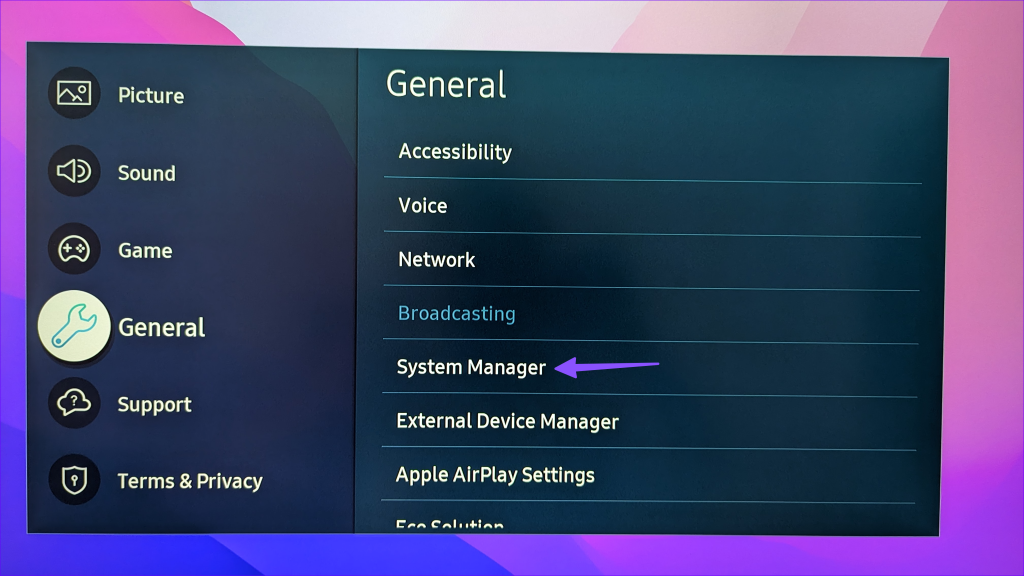
Passaggio 3: seleziona Ora.
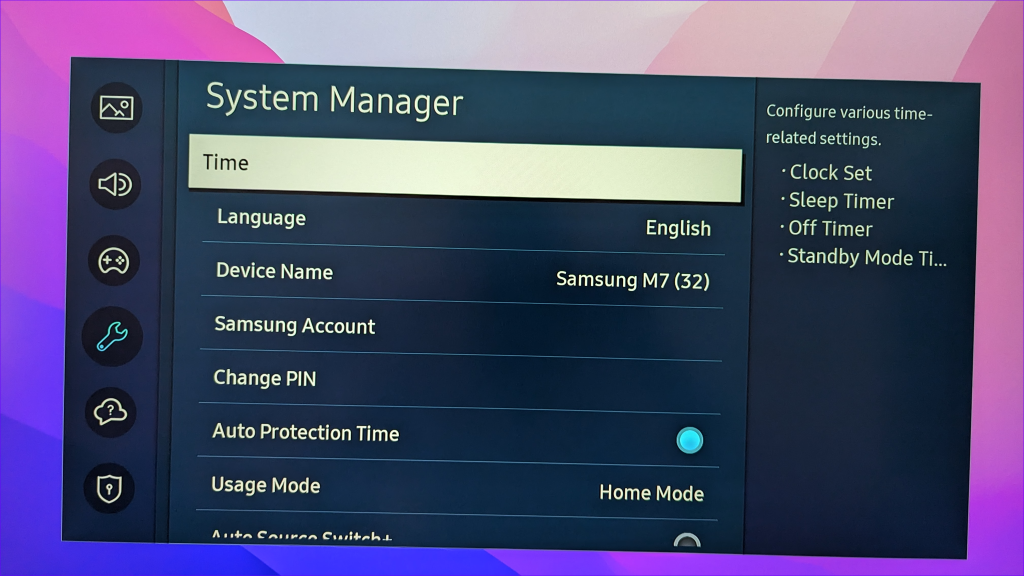
Passaggio 4: aprire Imposta orologio.
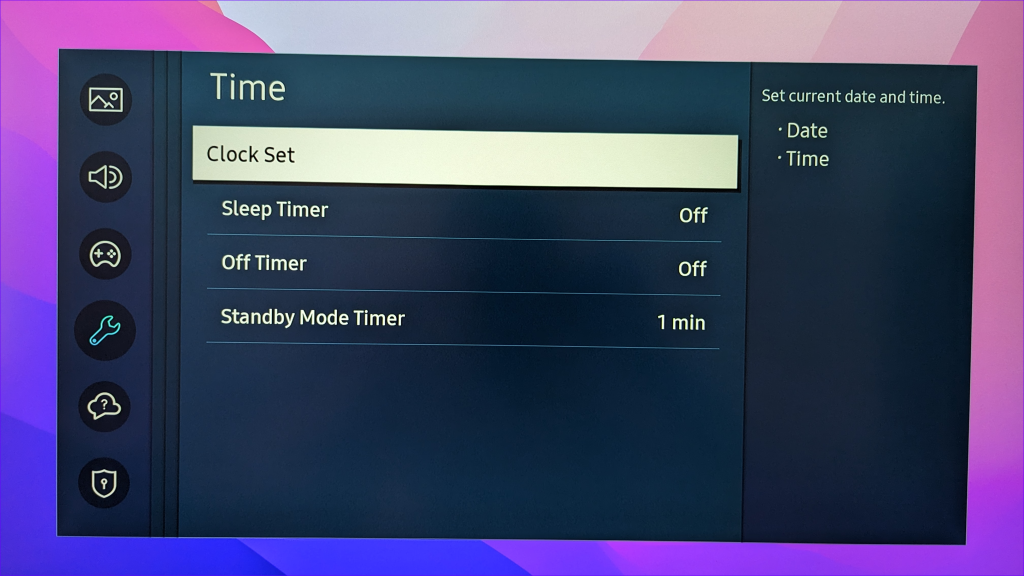
Passaggio 5: verificare la data e l'ora corrette dal menu seguente.
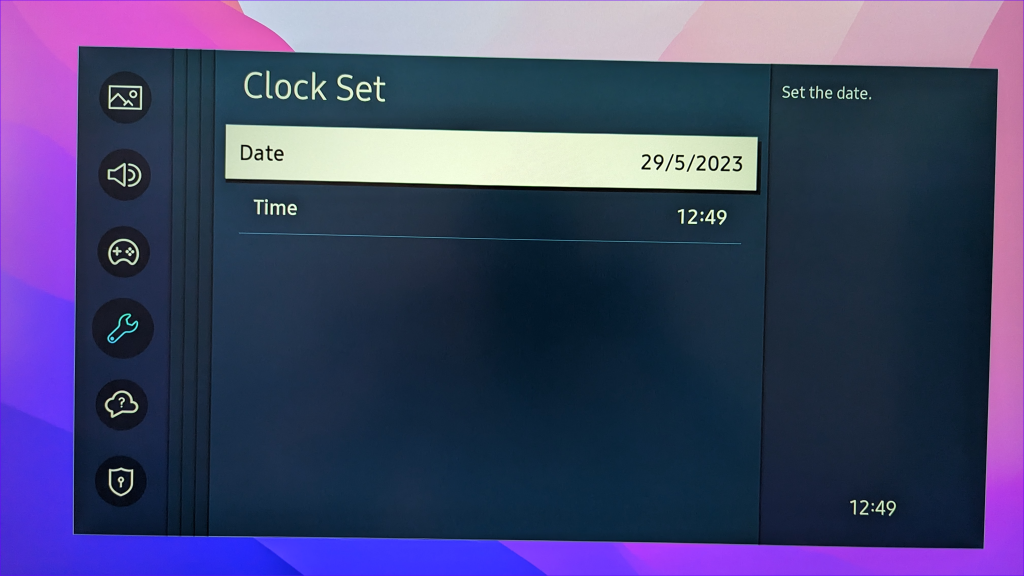
La tua TV Samsung continua a non connettersi al Wi-Fi? È ora di eseguire Device Care per risolvere i problemi di rete.
Passaggio 1: avvia Impostazioni sulla tua TV Samsung e apri Cura dispositivo.
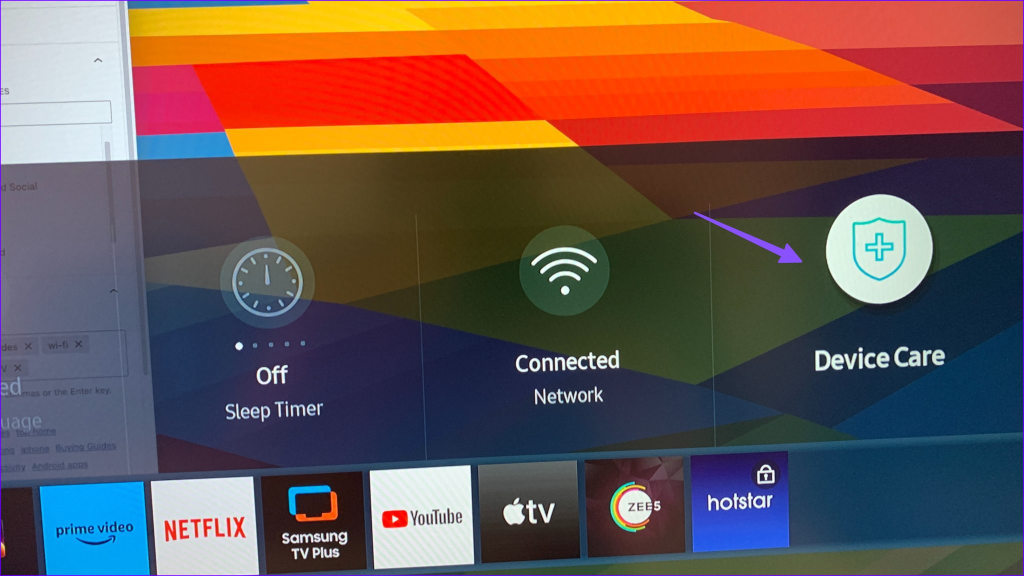
Passaggio 2: selezionare "Autodiagnosi" ed eseguire il test di connessione Smart Hub dal menu seguente.
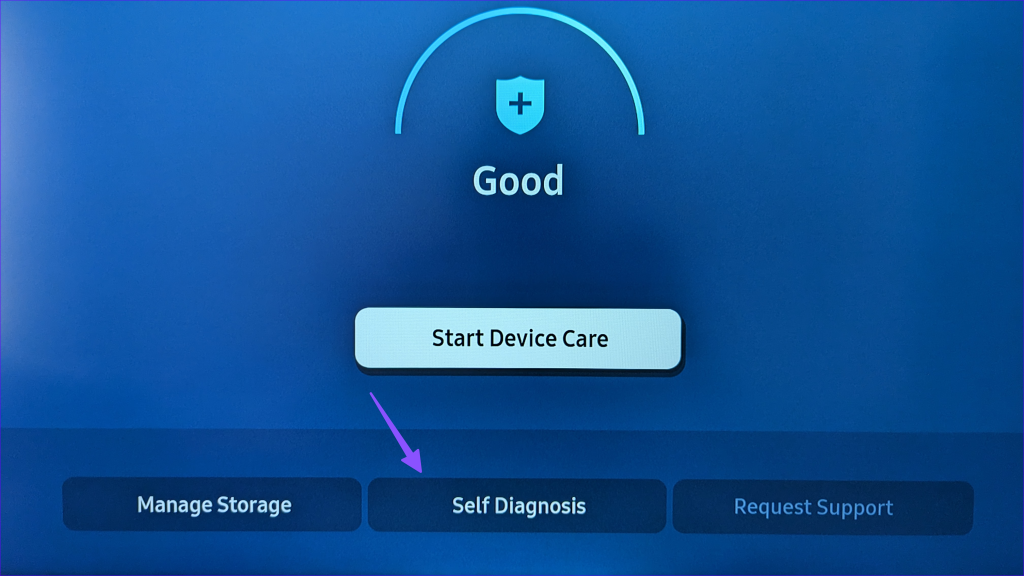
Il test controlla DNS, blocco ISP, server Samsung e altri test per risolvere i problemi Wi-Fi.
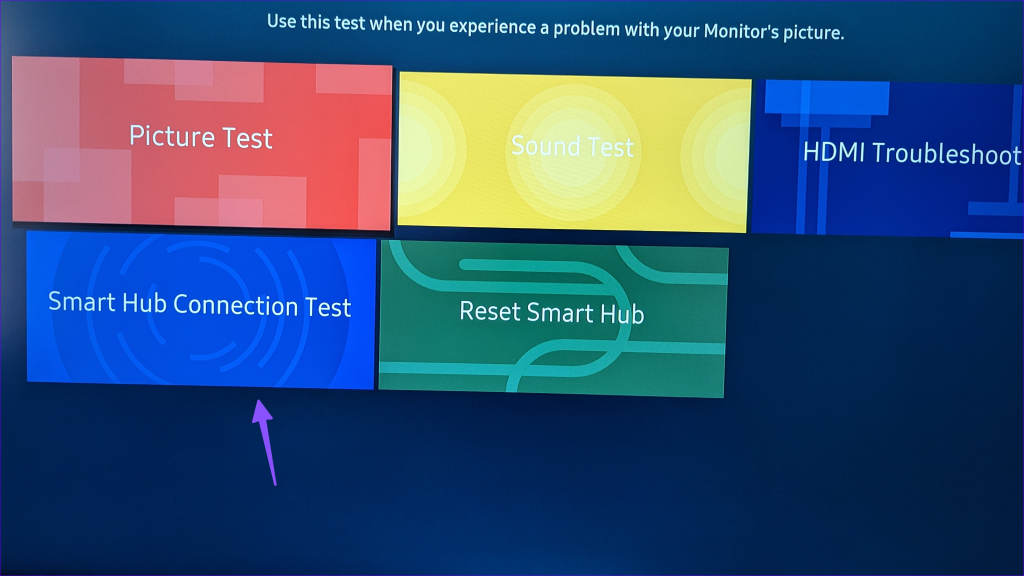
Se i server di un'app specifica non sono attivi, non puoi accedervi o aprirla sulla tua TV Samsung. Puoi visitare Downdetector e cercare il servizio di streaming con cui hai problemi. Se noti grafici di interruzione elevati, devi attendere che l'azienda risolva i problemi da parte sua.
Puoi dimenticare la rete Wi-Fi salvata e provare a configurare nuovamente una rete wireless sulla tua TV Samsung.
Passaggio 1: apri le Impostazioni, vai al menu Rete e seleziona Impostazioni di rete dal popup.
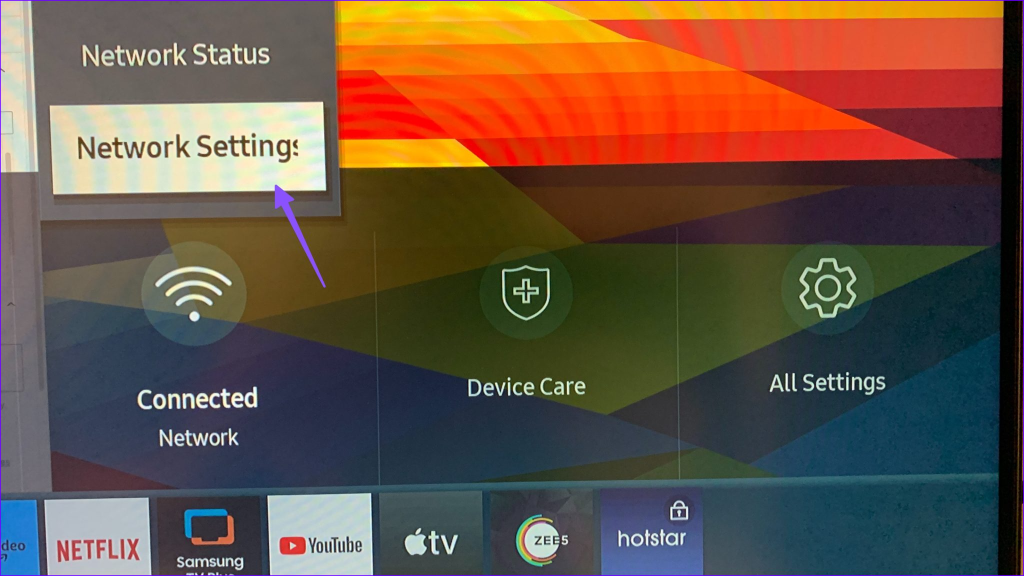
Passaggio 2: fai clic su "Gestisci reti salvate".
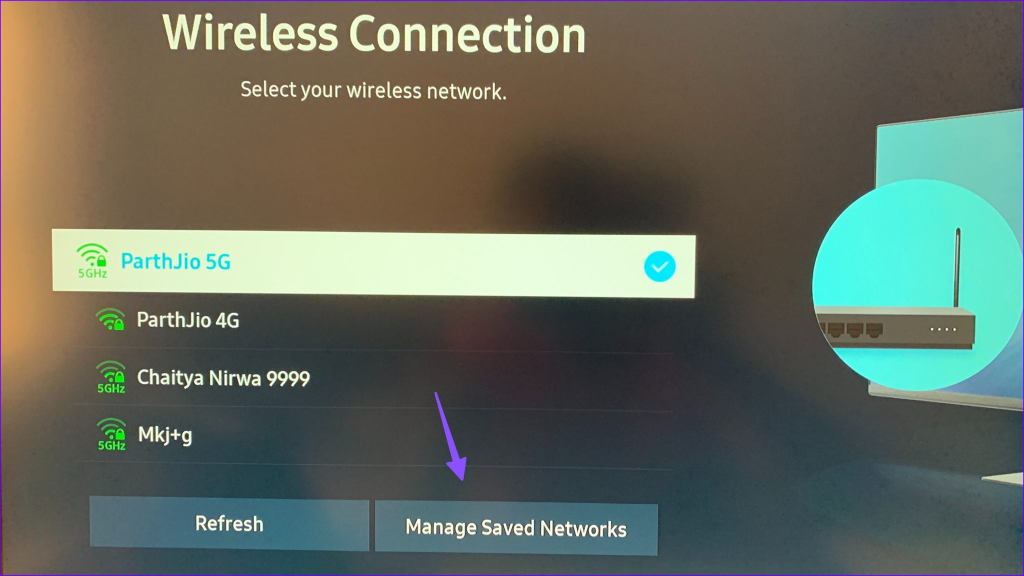
Passaggio 3: seleziona una rete Wi-Fi e premi Elimina.
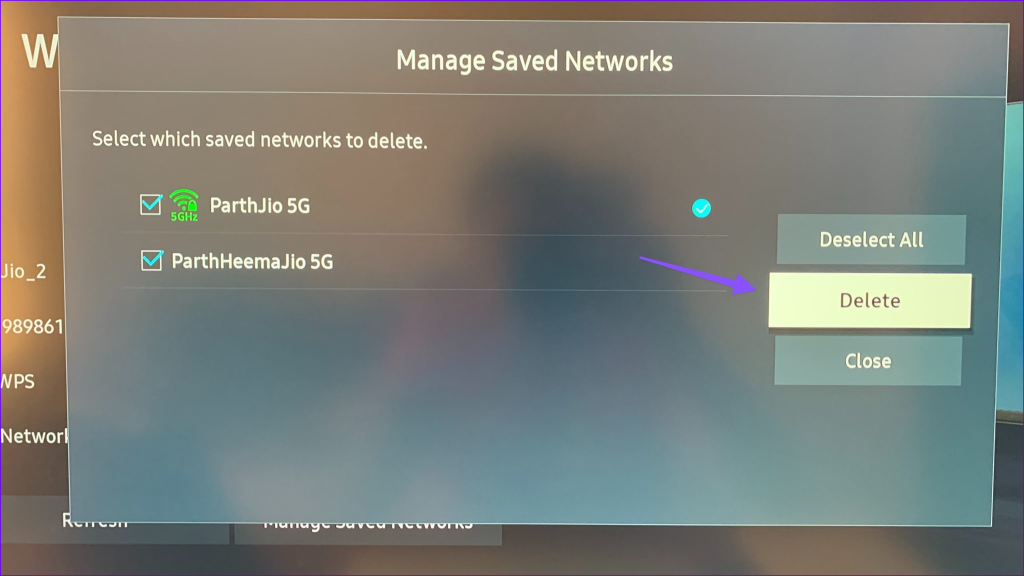
Puoi connetterti nuovamente alla stessa rete Wi-Fi.
Quando nessuno dei trucchi funziona, è il momento di ripristinare le impostazioni di rete sulla tua TV Samsung. Ecco come.
Passaggio 1: apri Tutte le impostazioni sulla tua TV Samsung (controlla i passaggi precedenti).
Passaggio 2: seleziona Generale e apri Rete.
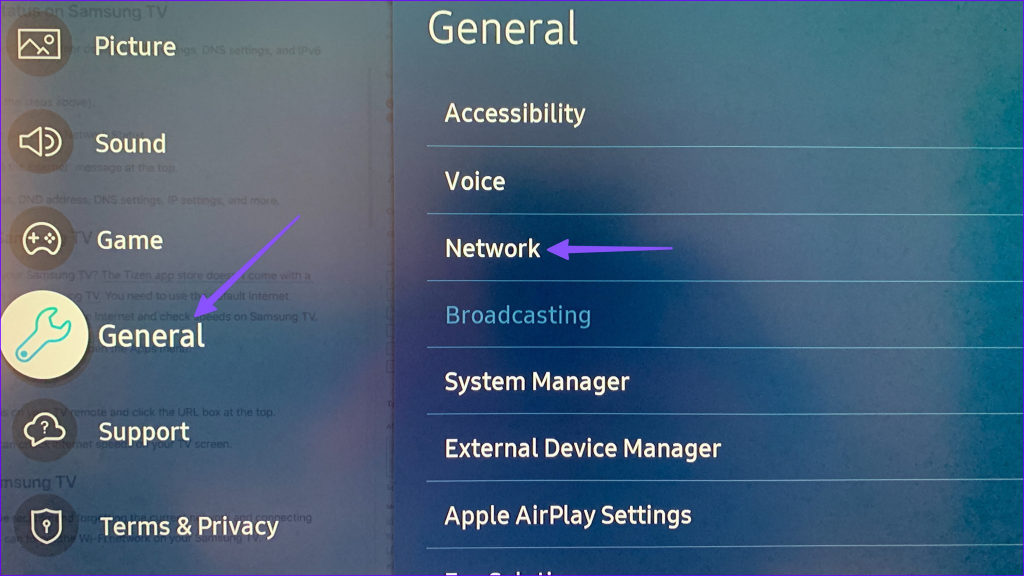
Passaggio 3: fare clic su Reimposta rete e riprovare.
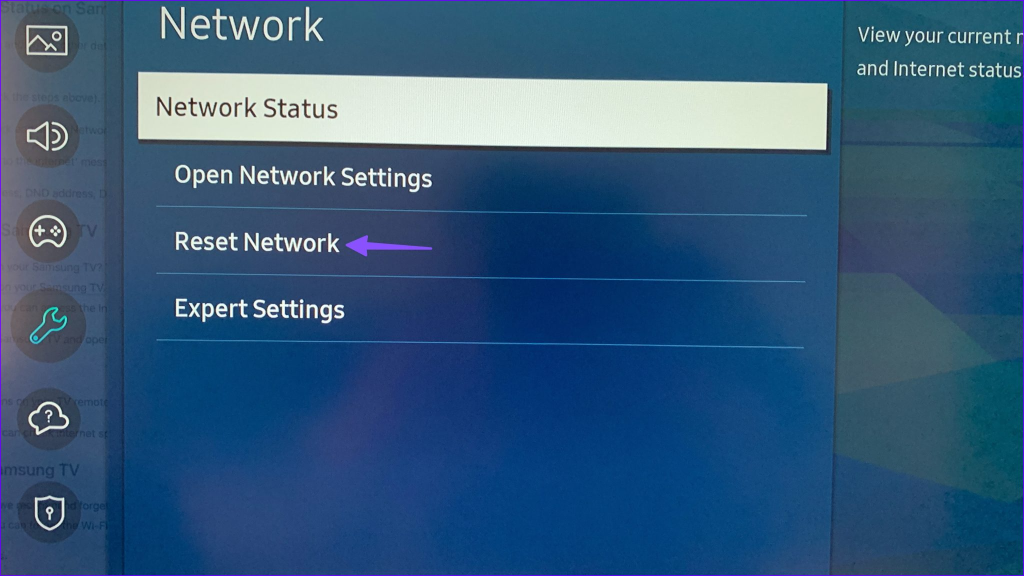
Se la tua TV Samsung continua a non connettersi al Wi-Fi, ripristinala utilizzando i passaggi seguenti. Eliminerà tutte le app e i dati dalla tua TV Samsung.
Passaggio 1: apri il menu Generale nelle impostazioni della TV Samsung (controlla i passaggi precedenti).
Passaggio 2: seleziona Reimposta e inserisci un PIN di quattro cifre (il PIN predefinito è 0000).
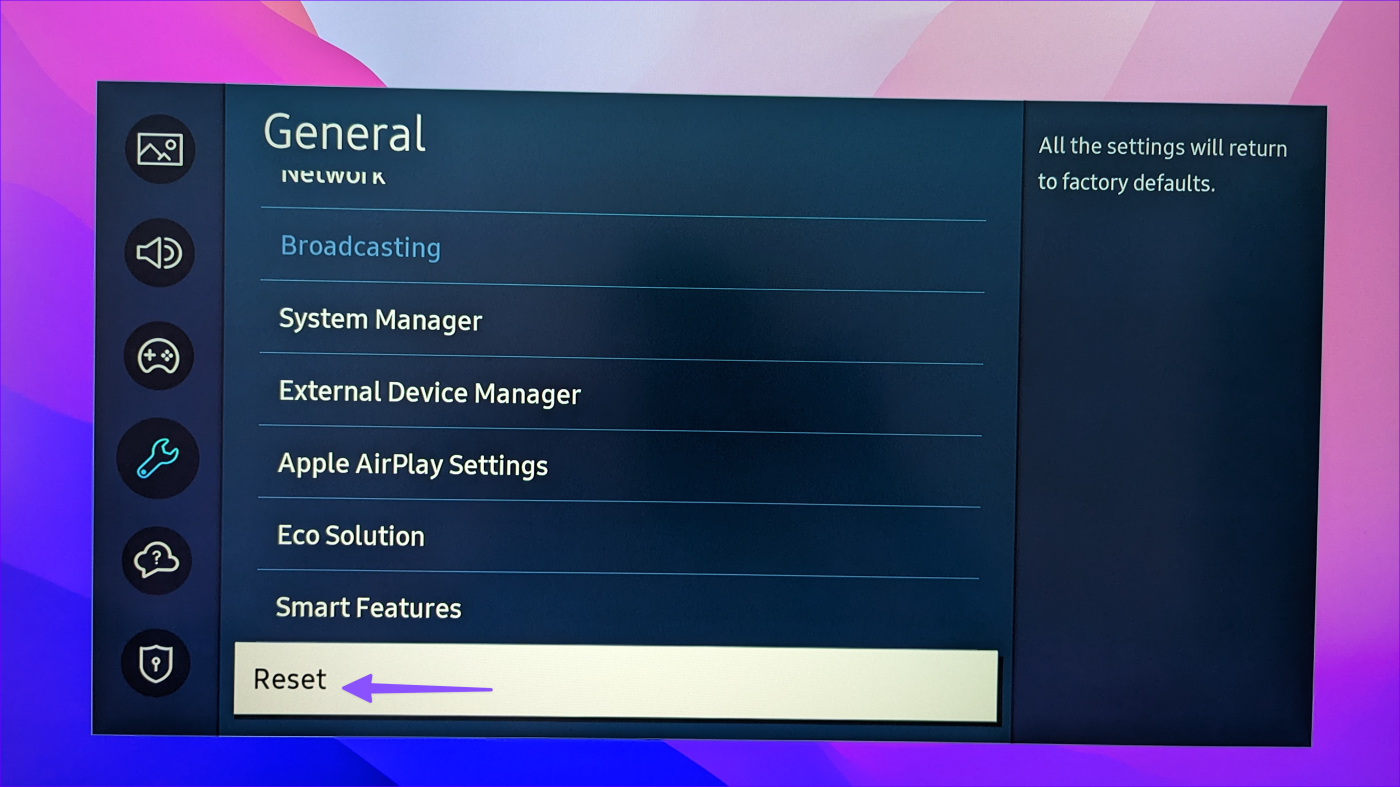
Puoi sempre spostarti sul tuo laptop o tablet per goderti i contenuti. Ma niente batte l'esperienza del grande schermo con un potente sistema audio. Puoi anche cancellare file e cache fasulli sulla TV Samsung e provare a connetterti nuovamente a una rete Wi-Fi.
Quale trucco ha funzionato per te? Condividi i tuoi risultati nei commenti qui sotto.
Cerchi un nuovo laptop da gioco portatile? Dai un
Scopri i limiti delle videochiamate su WhatsApp, Skype, Facebook Messenger, Zoom e altre app. Scegli l
Se il tuo Chromebook non riconosce i tuoi dispositivi USB, segui questi passaggi per risolvere il problema. Controlla il formato, l
Scopri come cambiare la lingua su Spotify per Android e desktop in modo semplice e veloce.
Gestisci i post suggeriti su Facebook per una migliore esperienza. Scopri come nascondere o posticipare i post "Consigliati per te".
Scopri come rendere trasparente lo sfondo in Paint e Paint 3D con i nostri metodi semplici e pratici. Ottimizza le tue immagini con facilità.
Se hai molti duplicati in Google Foto, scopri i modi più efficaci per eliminarli e ottimizzare il tuo spazio.
Continua a leggere per sapere come svegliare qualcuno al telefono su Android e iOS, indipendentemente dalla modalità in cui è attivo il dispositivo.
Scopri come risolvere il problema dello schermo nero di Amazon Fire TV Stick seguendo i passaggi di risoluzione dei problemi nella guida.
Scopri cosa fare se il tuo Galaxy S22 non si accende. Trova soluzioni efficaci e consigli utili per risolvere il problema.







